別の記事で気象庁の気象データを利用し,年平均気温の長期変化(100年程度)をグラフにしました.この記事では「東京」のデータを作成しましたが,他の都市の気温変化も調べたり比較したりすると,自由研究などでも幅がグッと広がります.ここでは,他の都市でグラフを作成する方法として,「大阪」のデータでグラフを作成します.参考にしてください.
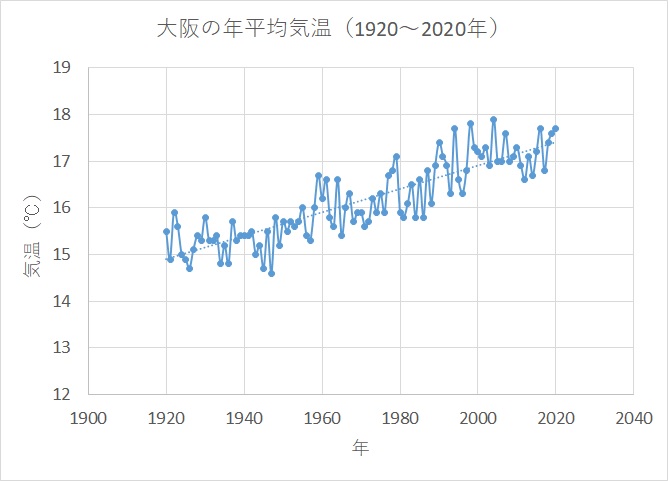
この記事で扱うグラフについて
この記事は,気象庁の気象観測データから作成した東京の100年間の気温変化をグラフ化した記事の補足です.グラフを作成した後,他の地点でグラフを作成する手順について説明していますので,グラフの作り方については,下の記事を参考にしてください.
他の都市のデータを表示させる
ここでは,「東京」以外の地点ということで,「大阪」で上のグラフようなものを作成してみたいと思います.まず,東京の例と同じように,気象庁のページにアクセスしてデータを入手します.
気象庁のホームページにアクセスします.
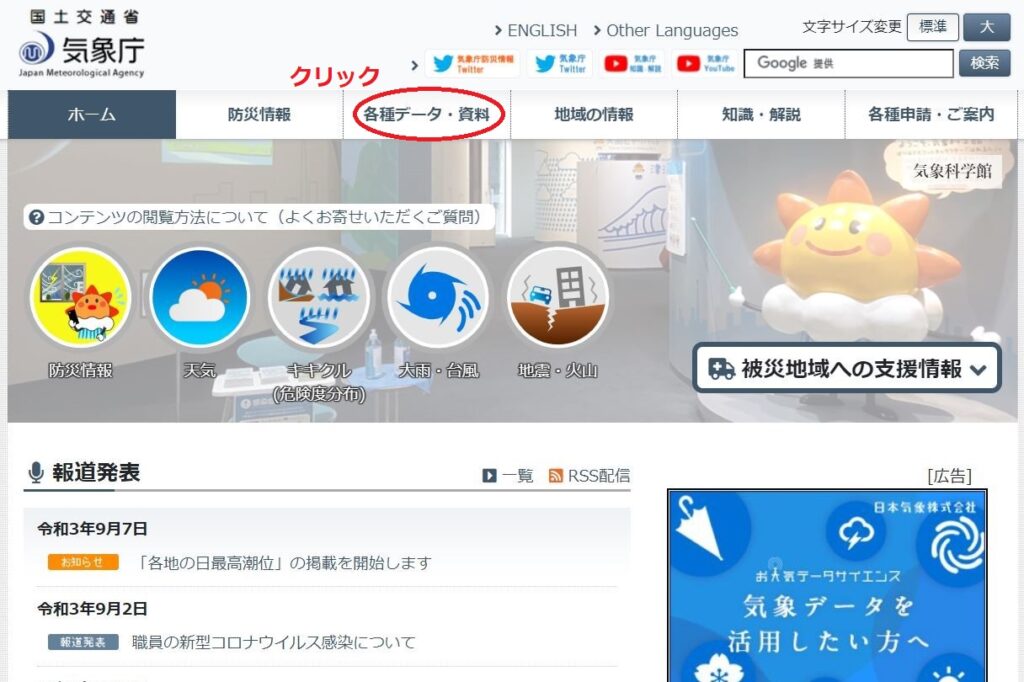
過去の気象データ検索をクリック.
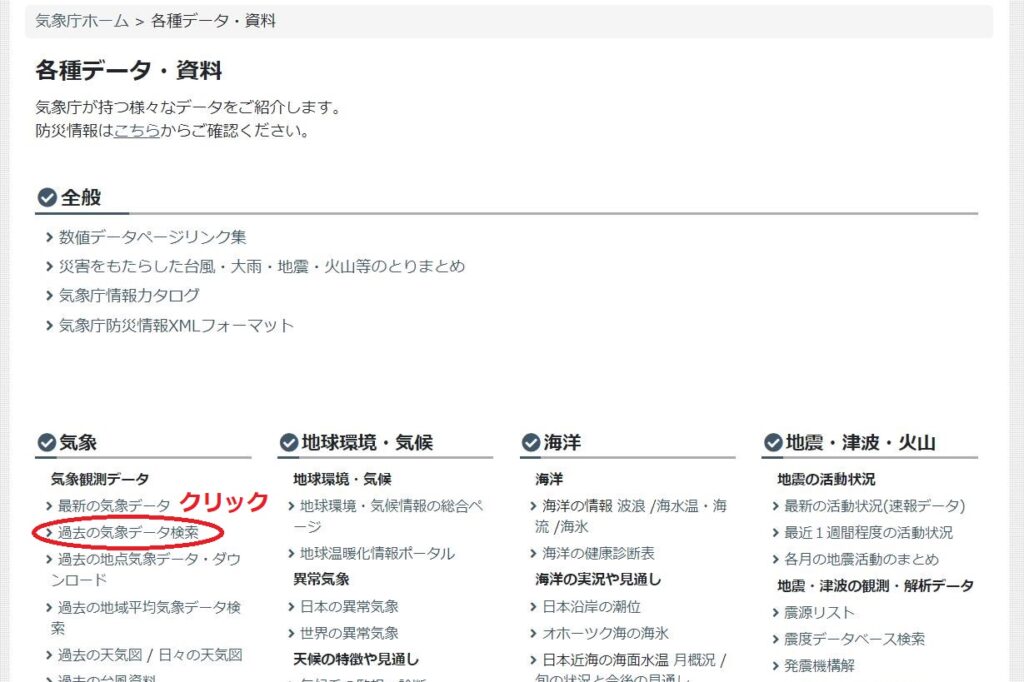
そして,地点の選択ボタンをクリック.
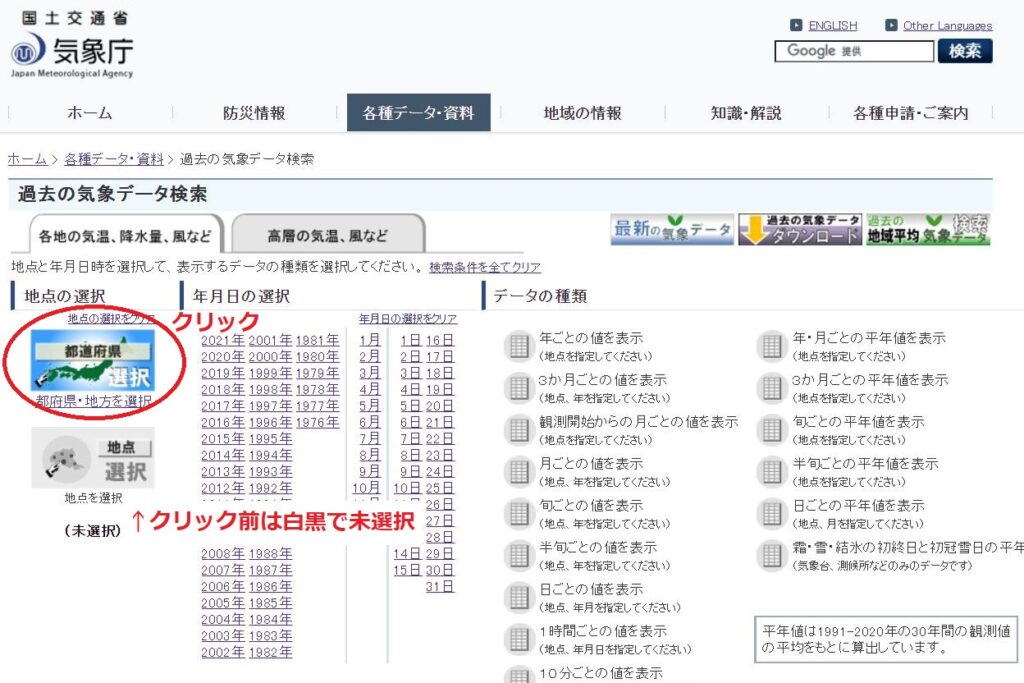
ここまでは同じです.ここで,今度は地点の選択を「大阪」にして,データを表示させていきます.
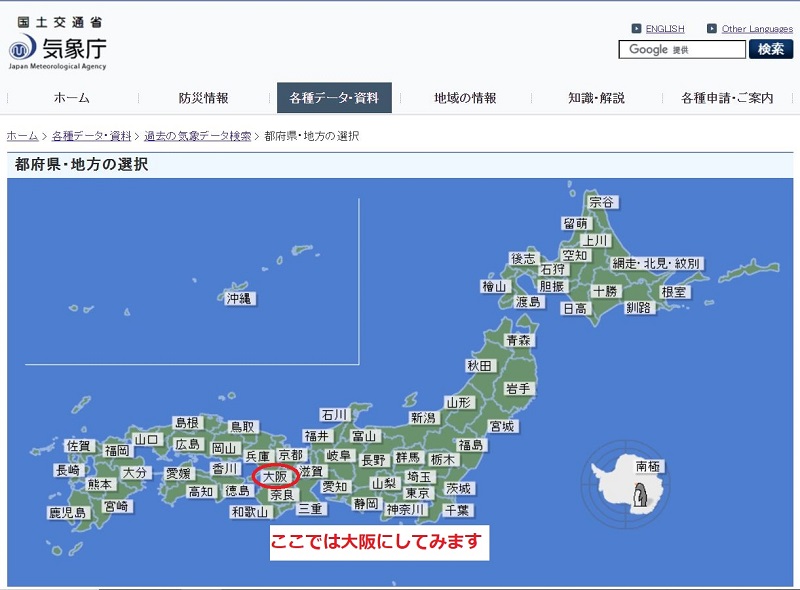
大阪府全地点が出てきますので,「大阪」をクリックします.(他の地点でもOK)
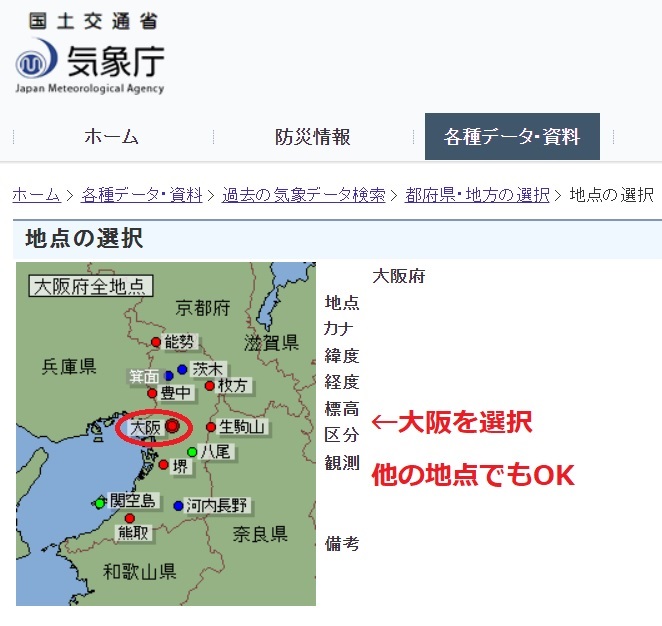
地点の選択が「大阪」になったのを確認して,「年ごとの値を表示」をクリックします.
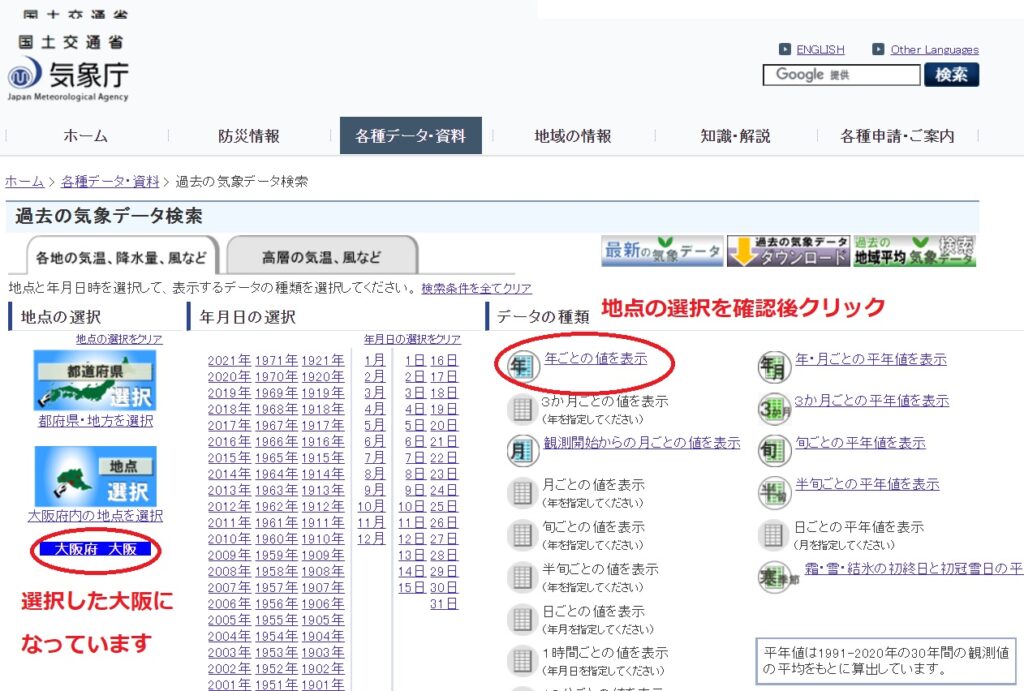
これで「大阪」における気象データが下のように表示されます.
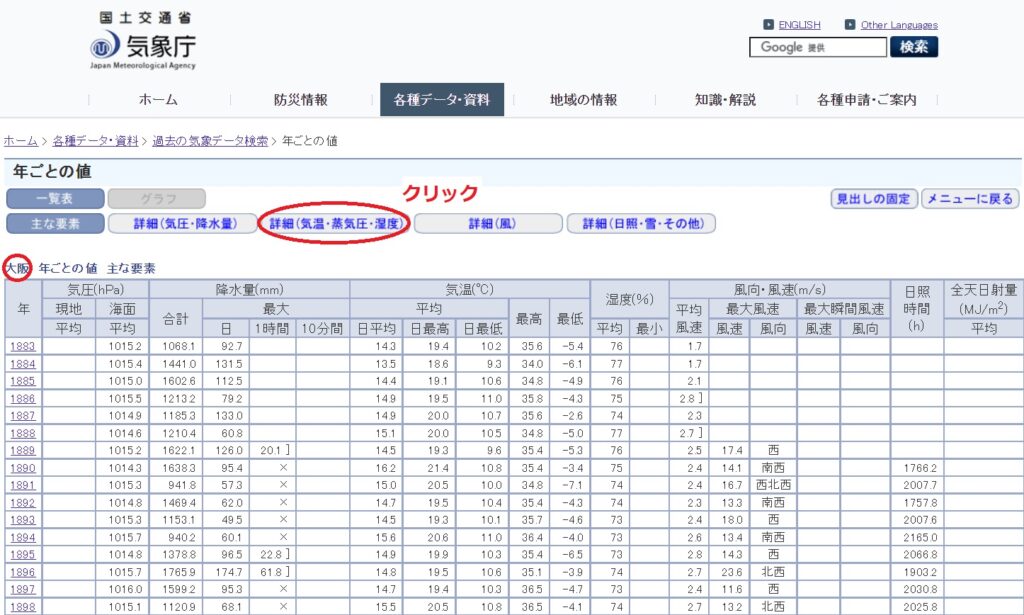
このままでも構いませんが,前と同じように「詳細(気温・高気圧・湿度)」をクリックします.その上でデータをエクセルに移すために,すべてを選択してコピー(Copy)して下さい.
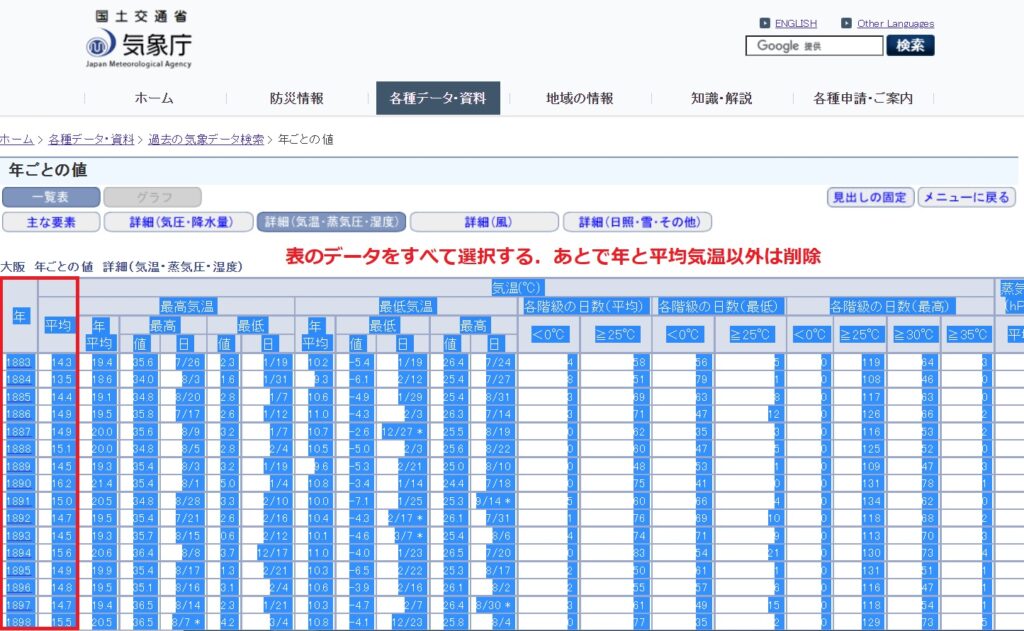
必要なものは,「気温」の項目にある「平均」という部分だけですが,そこだけを選択できないので,面倒ですがすべて選択します.
大阪の気温データを一時的にエクセルへ移動する
気象庁のホームページで大阪のデータをコピーできたら,エクセルを立ち上げます.ここでは,一時的にデータを貼り付けするためですので,新規作成してもらって,そこにデータを貼り付け(Paste)します.(保存はしなくて構いません)
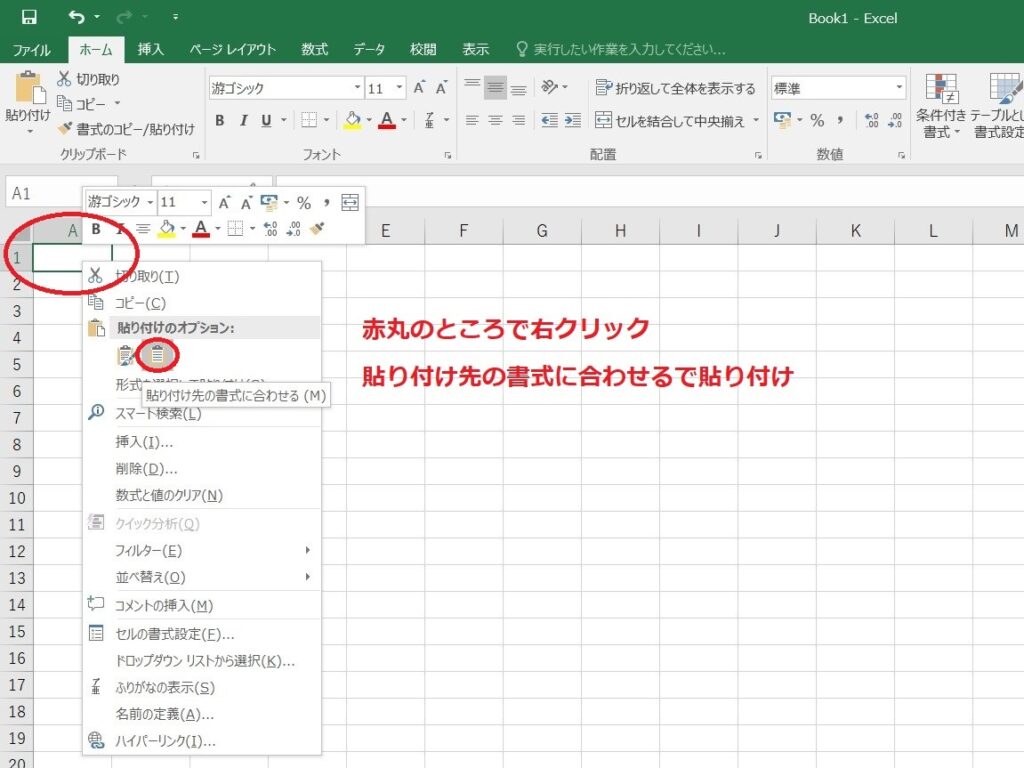
一時的に貼り付けたデータの中で,下の赤枠で囲んだ年平均気温の部分だけ切り取ります.
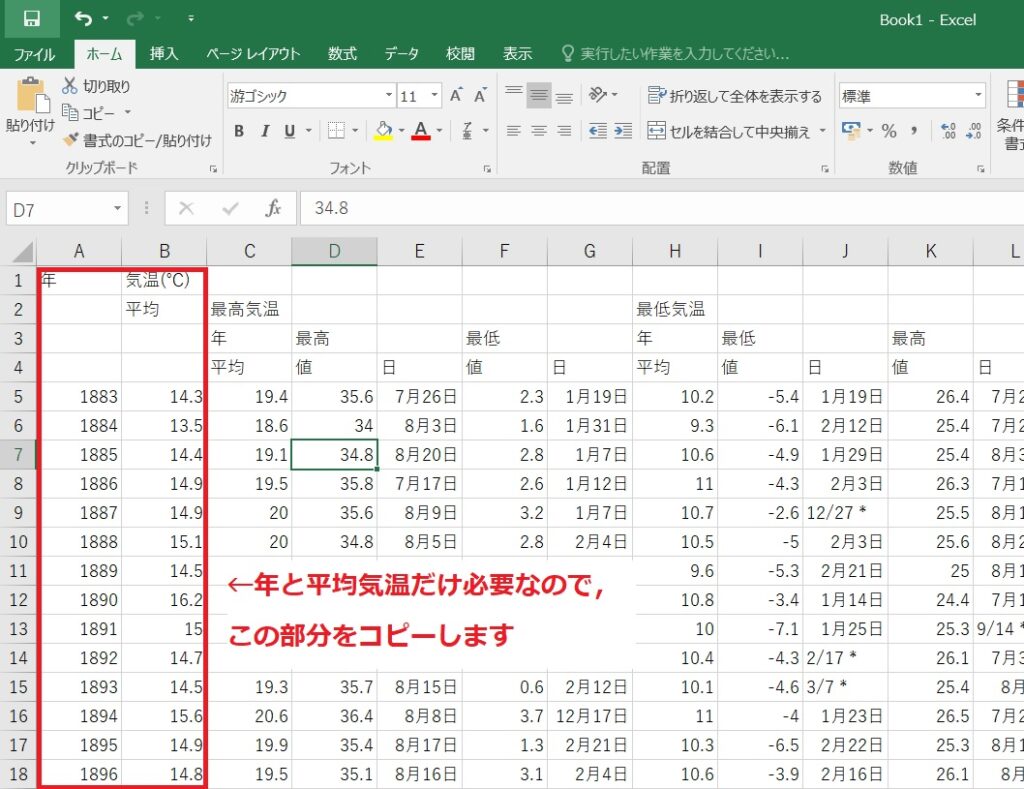
今回は,東京で作成したものと同じにするために,1920年から2020年までの年平均気温データを選択してコピー(Copy)します.
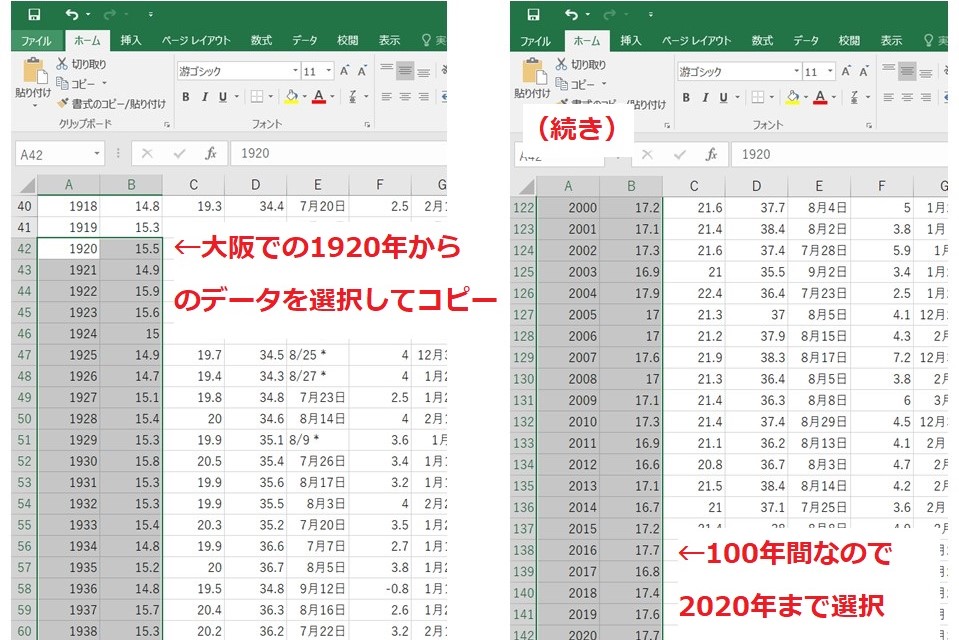
以前のファイルに上書きしてグラフ化する
次に,以前の記事で作成した東京の年平均気温のエクセルファイルを開きます.そして,下の図のように,先ほどコピーした大阪の年平均気温のデータを,東京のファイルにある年(A列)と気温(B列)のデータの部分に貼り付けます.
具体的には,A3で右クリックして,貼り付けオプションの値(V)をクリックする.
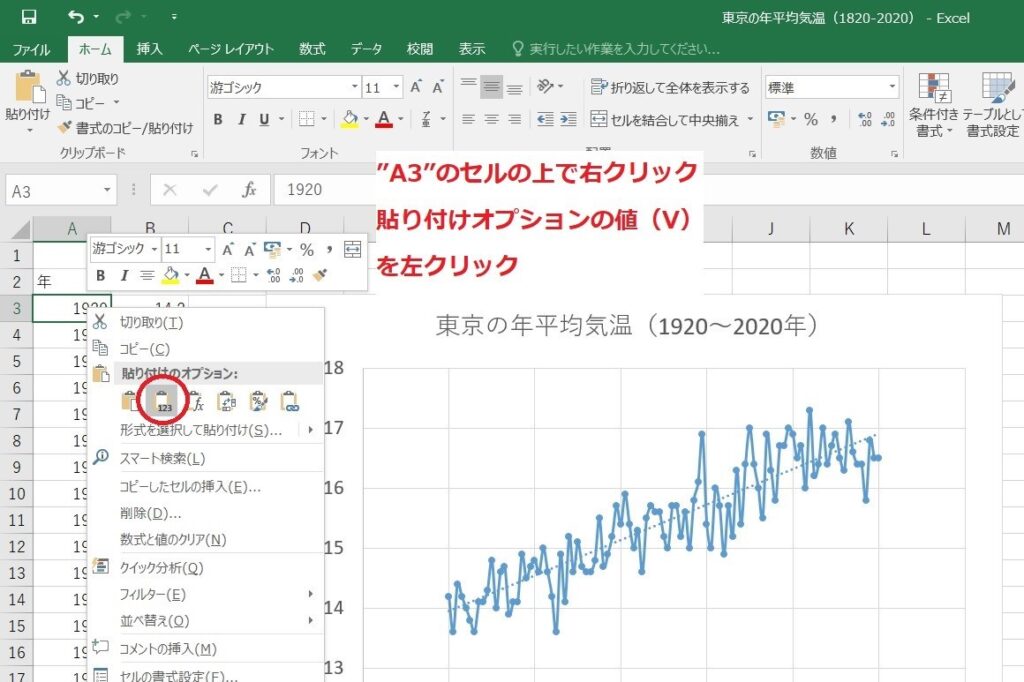
東京の時に作成したシートに,大阪のデータを貼り付け(Paste)すると,気温データの値が変化し,グラフも大阪のものに変化します.今回は値も似ているので,前後でよく比較しないとわかりませんが,例えば,気温上昇の小さい地点だとグラフが変化したこともすぐにわかります.
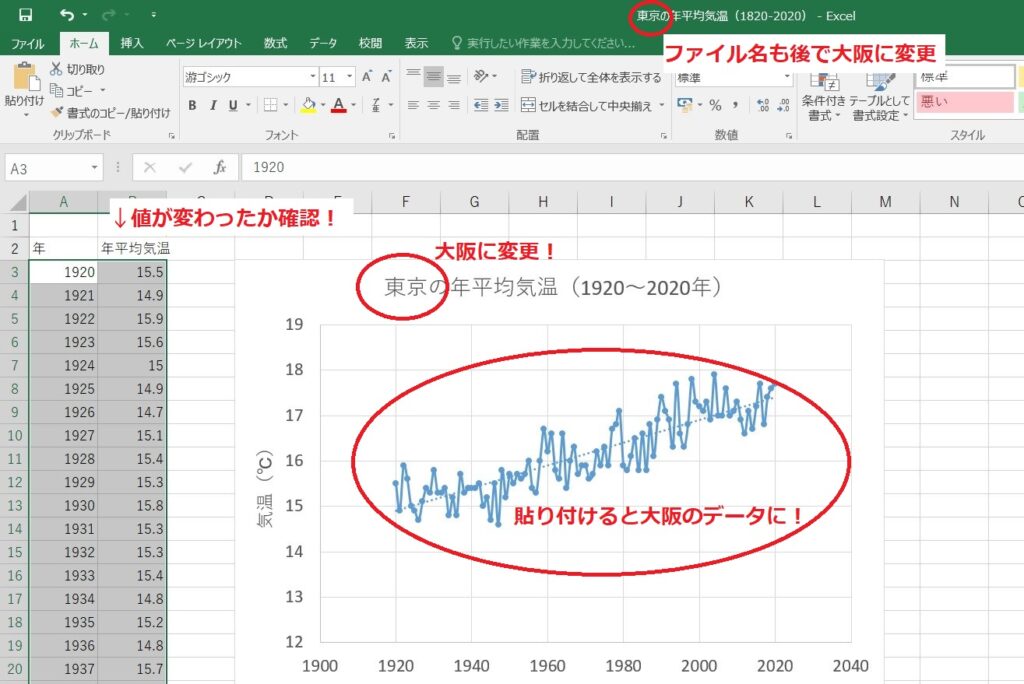
この段階で,大阪のグラフに変わったので,グラフのタイトルを「大阪」に変えます.また,ファイル名も後で変えておきましょう.
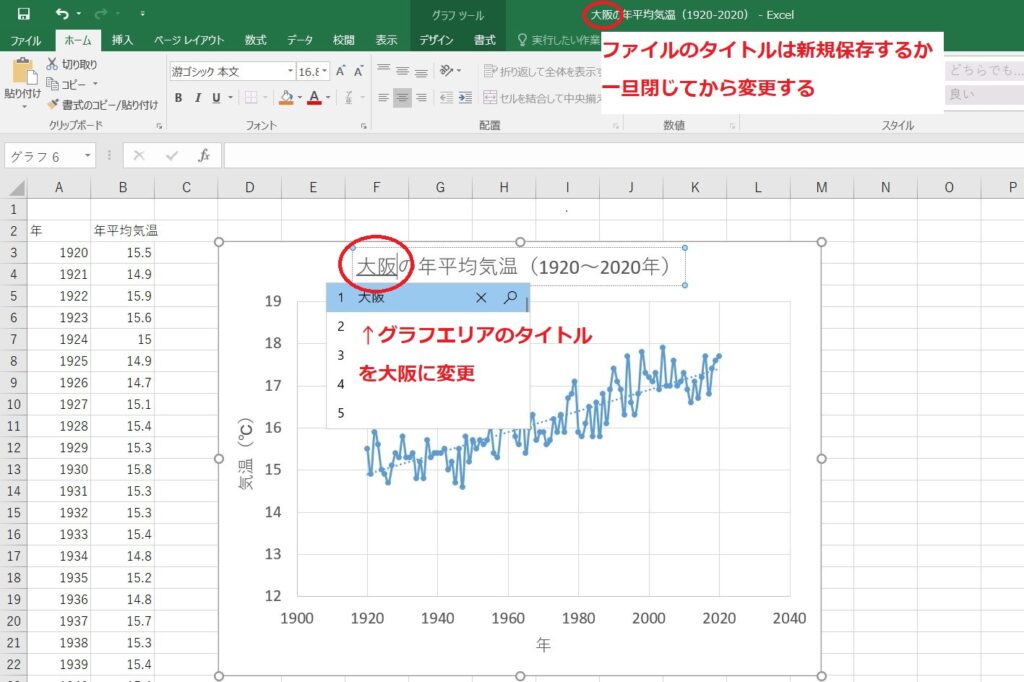
これで下のような大阪のグラフが完成します.
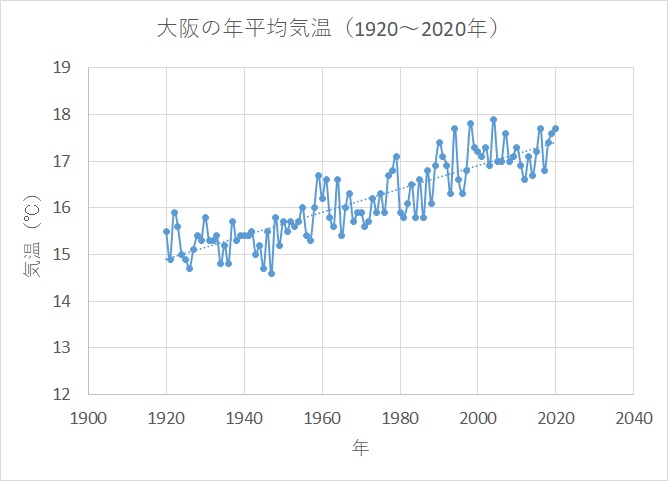
新しくファイルを作成しても良いのですが,このような形で貼り付けるデータを変えると,グラフも変わりますので,楽に他の地域のグラフも作成することができます.貼り付けるデータを,名古屋や福岡,札幌などのように変えていくことで,様々な地点での気温変化のグラフを作成できます.
※この記事は,気象庁のホームページの画像を掲載させていただいています.また,グラフは公開されている気象データから筆者が作成したものです.
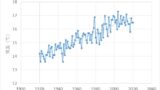
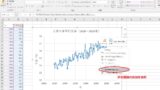

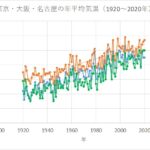
コメント